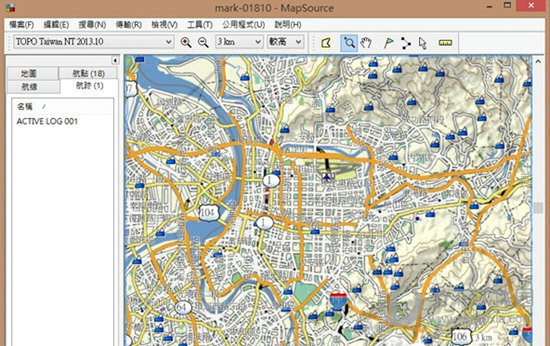MapSource
-
版本:v6.15.6 中文版
大小:59.90MB
类别:应用工具
时间:2021-12-23
软件介绍
MapSource是关于GPS的地图软件,在这款MapSource软件中有很多的功能是可以去进行使用的,比如说就有航迹、航线、地图,在这款软件中航点表示的是一个地理位置的点,这是可以在这款软件中去创建的,当然了我们的用户也是可以在野外用Garmin GPS测量定点后获得,而航线的话是我们的用户事先进行规划好的航行路线,预先创建在MapSource中,然后就可以导入到我们的Garmin GPS中去,让使用者可以在野外参考路线。
MapSource优势:
1、这是一款关于GPS的地图软件。
2、在这款地图软件中可以进行很多的地图操作。
3、可以事先去进行GPS路线的规划。
4、将在这款软件中规划好的路线导入到Garmin GPS中,方便用户使用。
MapSource操作:
1、创建、查看和编辑航点、航线及航迹。
2、将地图数据、航点、航线和航迹传送到您的 GPS。
3、查找地图数据中的项目、地址和兴趣点。
4、将您的 GPS 连接至便携式 PC 以进行实时跟踪。
5、将已保存的航点、航线和航迹从您的GPS传送到 PC,加以保存。
MapSource创建航迹说明:
1、自有高程创建航迹。
需要用户有高程(可以在mapgis地图上查各航点的高程),坐标格式为经纬度(非度分秒格式,比如:120.3658745 50.5212547)。设置航迹开始和结束时间,设置航迹东西摆动幅度,设置航迹南北摆动幅度,设置航迹航点跨度,生成gpx文件,用mapsource打开,即可看到比较自然的航迹。(绝不是硬邦邦的一条直线,详见截图或者视频教程)
2、自动高程创建航迹。
不需要用户有高程,坐标格式为经纬度(非度分秒格式,比如:120.3658745 50.5212547)。设置航迹开始和结束时间,设置航迹东西摆动幅度,设置航迹南北摆动幅度,设置航迹航点跨度,设置航点高程的最高值和最低值(适合比较平缓的地区),生成gpx文件,用mapsource打开,即可看到比较自然的航迹。(绝不是硬邦邦的一条直线,详见截图或者视频教程)
MapSource添加地图方法:
1、将得到的地图文件解压缩,得到gmapsupp.img。
2、启动gmaptool,在addfiles中选择gmapsupp.img,在split选项下,create选“mapsets by FID”。按split按钮,得全部分省img文件,China City V6.50 CN(在gmaptool里用info功能可以查看)。
3、在MapSource的安装目录C:\GARMIN\下创建对应IMG地图文件的子目录city和 ,把下载的gmaptool、 cgpsmapper、MapSetToolKit三个软件,分别解压后拷到上述目录下。注意gmaptool至少要拷sendg.dll和 GMapTool.exe两个文件。
4、先在city子目录下运行gmaptool,addfiles选择fam0788,split选项下,directory选当前目 录,create “files for mapsource”,mapset name给一个合适的名字,我随便起了个“city ”,set mapset FID一行,FID选一个数字,比如190,PID选一个数字,比如说1。按split all按钮,得到一系列的“mapset”文档。
5、在Windows的DOS窗口(cmd.exe)中执行下列命令:选择Garmin的安装目录,如C:\GARMIN\city\执行命 令:cgpsmapper mapset00.mp,我查了下,发现生成的是一系列的数据支持文件,这个对下一步成功安装很重要。6. 运行MapSetToolKit,在图形界面中执行以下操作后退出。
7、在子目录 下重复执行步骤4、5、6。注意FID数字不能重复,比如分别填191、192,而PID数字可以是重复的。
相关下载
相关文章
更多+手游排行榜
- 最新排行
- 最热排行
- 评分最高